笔记本电脑磁盘分区后怎么合并的教程
- 分类:教程 回答于: 2022年03月29日 09:00:05
很多朋友的win10电脑中都有很多磁盘分区,有时候我们用不到这么多的分区,我们可以将磁盘分区合并起来,那么win10磁盘分区合并的方法是什么呢?来看看磁盘分区后怎么合并的教程吧.更多电脑教程,尽在小白系统官网
磁盘分区之后怎么合并
1.鼠标右击电脑-属性。
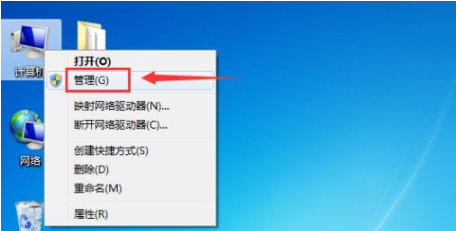
2.点击磁盘管理管理磁盘界面的选项。

3.在这个页面中所有磁盘分区都能看到,我们将合并C和H盘。
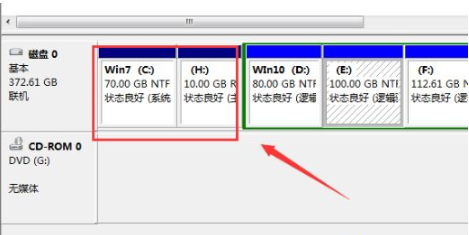
4.首先在要合并的磁盘上右击鼠标鼠标。
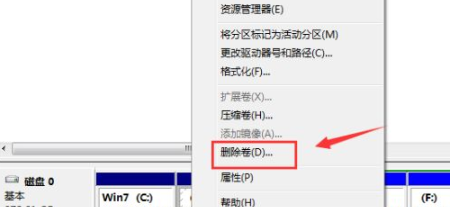
5.进入磁盘删除阶段,提示清除风险,点击确定。
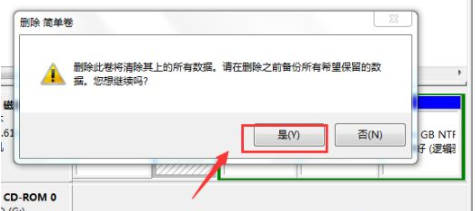
6.删除成功后合并分区,右击C盘以选择扩展卷。
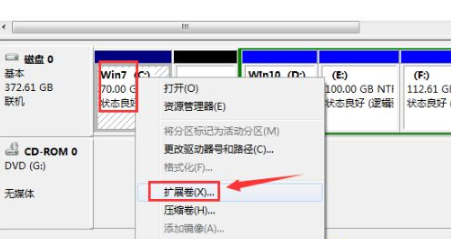
7.接着进入合并向导,点击下一步。
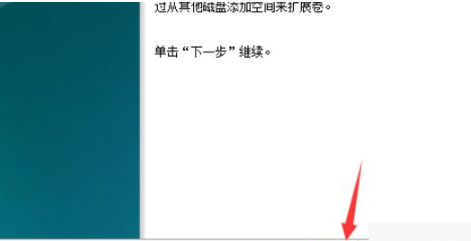
8.选择要合并的分区,即10G空间H,然后点击下一步。
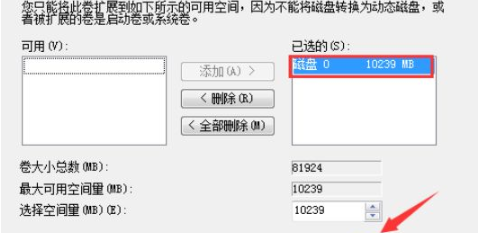
9.合并完成,单击“完成”按钮即可。
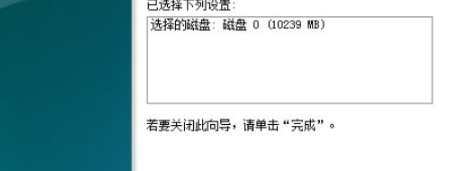
10.最后我们会看到C盘已经80G,H盘也没有了。
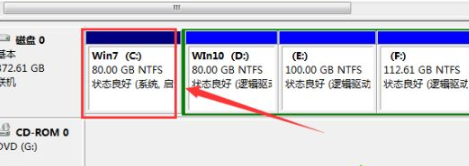
以上就是磁盘分区之后怎么合并的内容,你学会了吗,赶快去试试吧。
 有用
26
有用
26


 小白系统
小白系统


 1000
1000 1000
1000 1000
1000 1000
1000 1000
1000 1000
1000 1000
1000 1000
1000 1000
1000 1000
1000猜您喜欢
- 360一键重装系统失败怎么办..2022/11/16
- ULTRAiso装U盘启动盘制作教程..2016/11/13
- 重装xp系统软件下载推荐2016/09/21
- 电脑重装系统软件安装不了怎么办..2022/05/06
- 电脑重装系统软件有哪些2022/12/02
- 超级硬盘数据恢复软件怎么使用..2022/07/04
相关推荐
- 开机电脑显示屏出现英文怎么解决..2022/09/27
- 机械师笔记本如何重装xp系统的教程..2021/11/26
- 系统重装软件有哪些2022/12/09
- win10安装教程u盘安装步骤2021/01/07
- 教你gpu-z怎么设置中文的操作..2021/09/22
- 小白系统官网首页显示的重装教程..2022/12/10

















